windows系统通信端口初始化失败解决方法,电脑维修
导读:电脑维修电脑维修 win系统经常出现莫名其妙的网络故障算是家常便饭了,无论是XP,Win7、Win8或者以上版本都会出现 windows系统通信端口初始化失败 的问题,一般sony电脑技术热线ito粉知识大全。

win系统经常出现莫名其妙的网络故障算是家常便饭了,无论是XP,Win7、Win8或者以上版本都会出现“windows系统通信端口初始化失败”的问题,一般遇到此故障,不能正常上网,并且需要联网的软件都不能使用,下面妙手电脑给大家带来“windows系统通信端口初始化失败”解决方法。教程以win7为例:
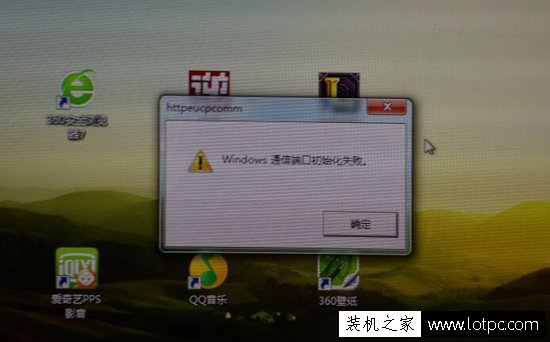
&网站seo优化培训nbsp; 首先我们把电脑中的360安全卫士退出,在桌面右下角任务栏把360安全卫士右击退出,最好直接卸载了。
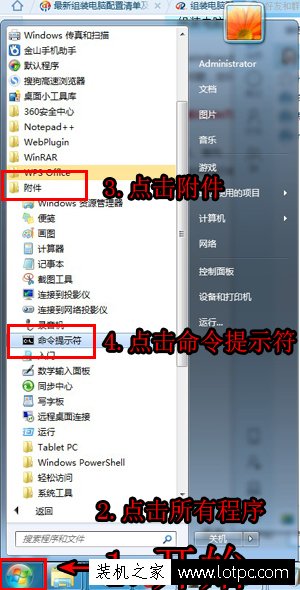
我们在win7桌面左下角点击“开始菜单”,依次进入“所有程序”→“附件”→找到“命令提示符”并且右击弹出菜单栏,点击“以管理员身份来运行”来运行“命令提示符”。
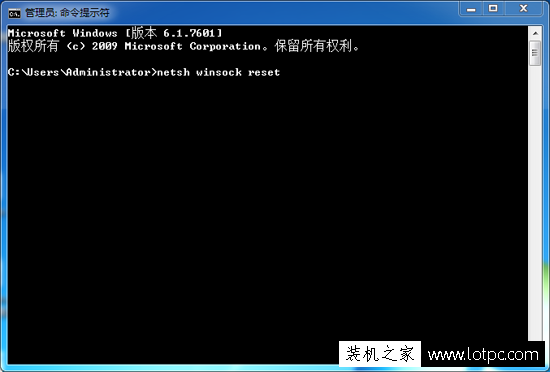
这时弹出了命令提示符网站seo优化诊断工具的窗口,我们在命令提示符窗口中输入命令:“netsh winsock reset”,如上图所示: 需要注意的是 可能会提示错误:例如10107,但不用管提示,直接关闭窗口即可。一网站seo优化软件般提示“成功地重置Winsock 目录,您必须重新启动计算机才能完成重置“。 最后我们将电脑重新启动即可,再一次进入桌面是不是故障解决了!
相关sony电脑技术热线ito粉知识大全。声明: 本文由我的SEOUC技术文章主页发布于:2023-07-01 ,文章windows系统通信端口初始化失败解决方法,电脑维修主要讲述初始化,解决方法,电脑维修网站建设源码以及服务器配置搭建相关技术文章。转载请保留链接: https://www.seouc.com/article/it_24542.html

















